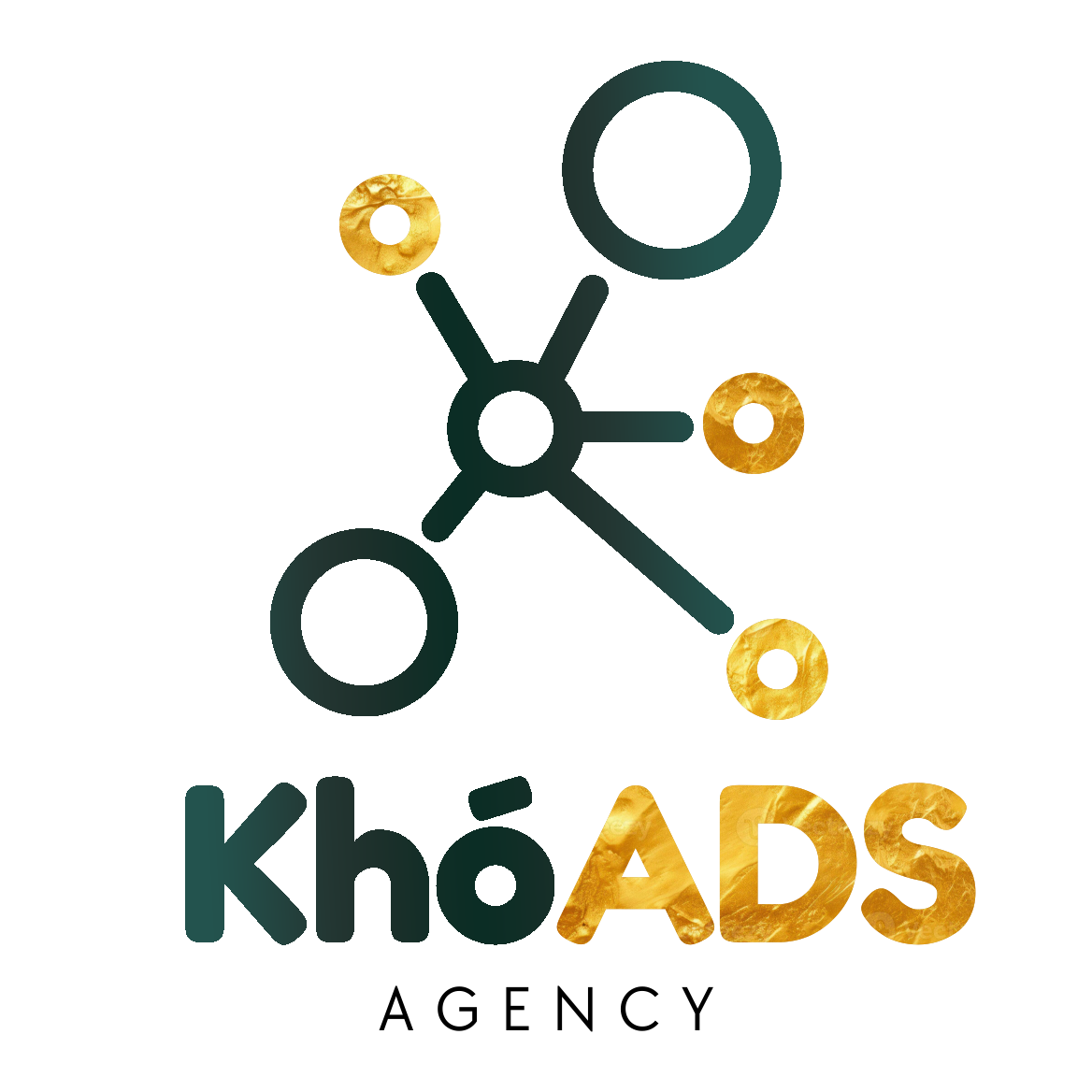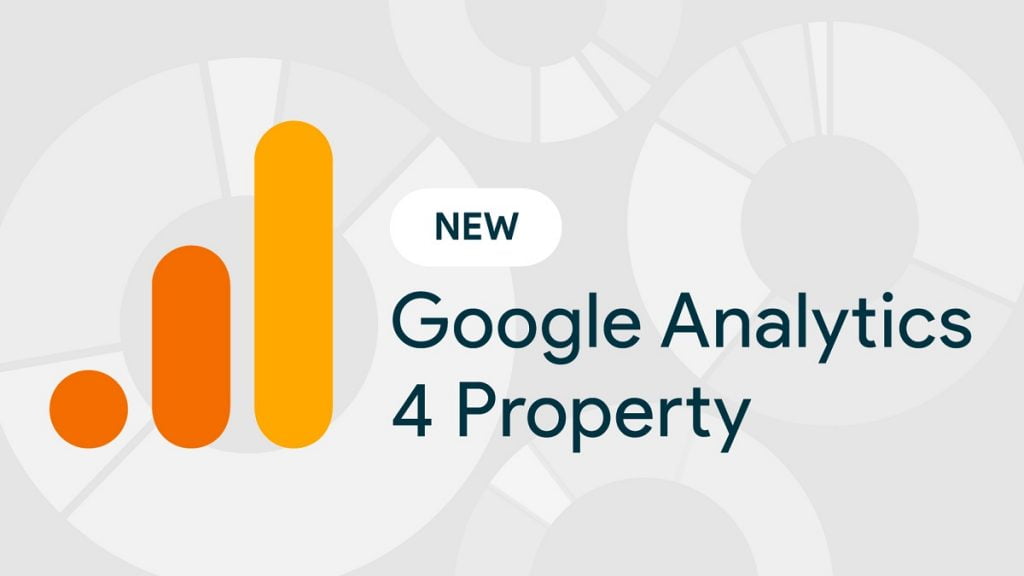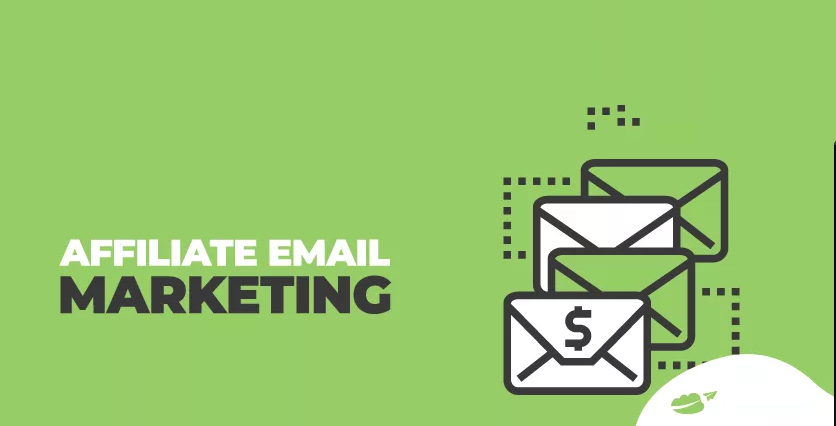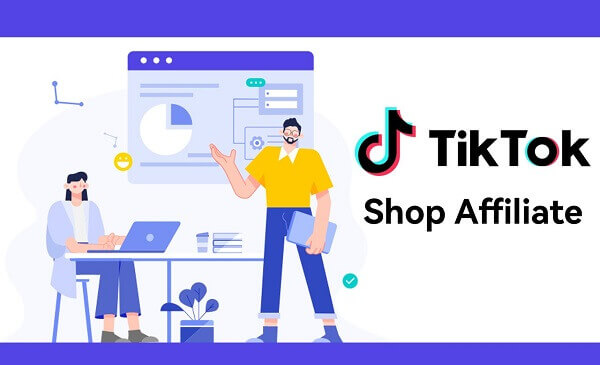Cart 0
Mới đây, Google đã thông báo Google Analytics 3 sẽ ngừng sử dụng xử lý thông tin mới vào năm 2023 sắp tới. Theo đó, phiên bản Universal Analytics standard sẽ ngừng hoạt động từ ngày 1 tháng 7 năm 2023 và phiên bản Universal Analytics 360 thì ngừng hoạt động từ ngày 1 tháng 10 năm 2023. Google vẫn sẽ cung cấp cho người dùng khả năng truy cập vào dữ liệu lịch sử của 6 tháng trước đó.
Có nhiều lý do để Google buộc phải nâng cấp từ Universal Analytics lên Google Analytics 4 (GA4):
-
Sự lỗi thời của Data Model: Mô hình dữ liệu Universal Analytics được xây dựng dựa trên session. Mô hình này đã lộ điểm yếu khi người dùng ngày nay có thể sử dụng nhiều thiết bị khác nhau để truy cập mạng internet – bởi điều này đồng nghĩa với việc một người có thể tạo ra nhiều session khác nhau trên nhiều thiết bị, dù những session đó đều truy cập tới cùng một website. Vì vậy, việc thu thập dữ liệu theo các session trên từng thiết bị riêng lẻ sẽ tạo ra nhiều dữ liệu lẻ tẻ mà không thể hiện sự tối ưu trong việc nắm bắt hành vi đa thiết bị, đa điểm chạm của người dùng.
-
Các trình duyệt đã gỡ bỏ third-party cookie: Người dùng ngày càng mong muốn có quyền kiểm soát chặt chẽ và minh bạch hơn với dữ liệu cá nhân hơn: họ sử dụng các tiện ích mở rộng như ad-block, từ chối sử dụng các cookies,… Vì vậy, các trình duyệt đang dần gỡ bỏ cookies đã giảm thiểu rủi ro việc xâm nhập quyền riêng tư của người dùng.
Cập nhật nhanh: Google trì hoãn kế hoạch hủy cookies tới năm 2024
Điều này là thách thức cho nhiều doanh nghiệp khi việc gỡ bỏ cookies sẽ không thể báo cáo chính xác về tất cả hành vi của khách truy cập, gây ra lỗ hổng trong việc đo lường dữ liệu hiệu quả của trang web.
- Sự thay đổi của các quy định & điều luật: Các điều luật về quyền riêng tư của người dùng trên môi trường số, ví dụ GDPR (General Data Protection Regulation) và CCPA (California Consumer Privacy Act), có tầm ảnh hưởng lớn tới cách các tập đoàn công nghệ thu thập và sử dụng dữ liệu.
Thay đổi này đòi hỏi Marketer phải thích ứng và chuyển sang Google Analytics 4 – phiên bản mới nhất của Google Analytics.
Cụ thể, GA4 có những tính năng gì đặc biệt và làm thế nào để chuyển sang sử dụng công cụ này? Cùng TM tìm hiểu câu trả lời trong bài viết sau nhé!
1. Google Analytics 4 có điều gì đặc biệt?
Mô hình thu thập dữ liệu dựa trên event thay cho session
Universal Analytics có mô hình dữ liệu dựa trên session với đơn vị cơ bản là lượt tương tác (hit), bao gồm các page hit, event hit, ecommerce hit và social interaction hit.
Trong phiên bản mới, Google Analytics 4 thì sử dụng mô hình đo lường dựa trên các events. Bất kỳ truy cập và tương tác nào cũng có thể được ghi lại như một event. Vì vậy, tất cả các loại hit trong Universal Analytics đều chuyển thành các event trong GA4.
Những event này sẽ không được đánh dấu theo category, action và label như các phiên bản trước đó của GA4. Thay vào đó, những event đó sẽ chứa các tham số (parameter) nhằm bổ sung mô tả ngữ cảnh cho event.
Ví dụ: Event page_view sẽ chứa các tham số như page_location (URL trang), page_referrer (URL trang trước) và page_title; event session_start sẽ chứa các tham số như mã phiên hoạt động (ga_session_id) và số phiên hoạt động (ga_session_number) và thời lượng của một session sẽ dựa trên khoảng thời gian giữa event đầu tiên và event cuối cùng trong session.,…
Ngoài các parameter được ghi tự động, bạn có thể ghi lên đến 25 tham số với mỗi event. Ví dụ: đối với event trò chơi như level_up, bạn có thể thêm các tham số như level_number, character_name,… Hoặc, đối với event kiểu nội dung như content_view, bạn có thể bổ sung các tham số như article_id, article_title, author_name, author_id,…
GA4 cũng cho phép chỉnh sửa cách các sự kiện (event) được theo dõi mà không cần phải chỉnh sửa on-site code, đây là tính năng vượt trội so với Universal Analytics khi phiên bản cũ này yêu cầu event tracking cần có quy trình bổ sung, xử lý độ trễ và dữ liệu thường không có sẵn cho ngày tiếp theo.
Thấu hiểu người dùng trên mọi điểm chạm theo một hành trình xuyên suốt
Hành vi của người dùng ngày càng trở nên phức tạp hơn – họ có thể tương tác với doanh nghiệp bằng nhiều thiết bị, nhiều điểm chạm khác nhau. Ví dụ, một người dùng có thể tìm hiểu thông tin của sản phẩm bằng điện thoại, sau đó lại đặt hàng trên laptop.
Để bắt kịp sự thay đổi này, Google Analytics 4 được ra đời giúp kết nối những điểm chạm lẻ tẻ để tạo thành hành trình người dùng duy nhất, bằng cách:
-
Mỗi người dùng sẽ chỉ có duy nhất một User ID (mã nhận dạng người dùng): User ID này sẽ đồng nhất và xuyên suốt mọi truy cập trên đa thiết bị thay vì tạo ra mỗi User ID mới trên mỗi trang web/ứng dụng.
-
Sử dụng công nghệ Cross-Domain Measurement nhằm thu thập dữ liệu từ đầu tới cuối hành trình người dùng, trên tất cả các thiết bị và nền tảng: Hiểu một cách đơn giản, GA3 chỉ nhận diện một user trên mỗi thiết bị khác nhau là những người dùng khác nhau, đồng thời phân tích các luồng dữ liệu trên các thiết bị một các riêng lẻ, trong khi GA4 nhận diện đó là một user duy nhất và phân tích dữ liệu trên nhiều thiết bị theo một hành trình duy nhất.
-
Báo cáo theo khung vòng đời của khách hàng (customer lifecycle-framed reporting): GA4 có thể sắp xếp các báo cáo theo vòng đời của khách hàng và theo từng giai đoạn của phễu chuyển đổi cho các kênh thương mại điện tử. Ví dụ bạn có thể xem những kênh nào đang thu hút khách hàng trong bảng báo cáo chuyển đổi người dùng (user acquisition user). Sau đó, sử dụng báo cáo về tương tác và tỷ lệ giữ chân khách hàng (engagement and retention report) để hiểu người dùng đang tương tác gì với doanh nghiệp và liệu họ có quay lại đặt thêm các đơn hàng mới không.
-
Kết hợp machine learning với AI: Công nghệ này có thể hỗ trợ phân tích hành vi người dùng và dự đoán xu hướng chuyển đổi, ví dụ như nhu cầu tăng cao với một sản phẩm trong portfolio, tỷ lệ churn rate hoặc doanh thu tiềm năng từ một phân khúc khách hàng cụ thể. Không chỉ vậy, công nghệ cũng giúp tạo new audiences cho những người dùng có khả năng mua hàng hàng cao hơn, giúp marketer có thêm thông tin để tập trung vào các đối tượng dễ chuyển đổi và có giá trị cao.
Dễ dàng tích hợp với các sản phẩm khác trong hệ sinh thái Google
Việc tích hợp mở rộng với các sản phẩm khác của Google giúp bạn có thể export những phân tích đó sang các công cụ truyền thông như Google Ads và Google Marketing Platform để tối ưu hóa các chiến dịch. Ví dụ, với những người dùng đã thực hiện giao dịch và bị xóa khỏi danh sách khách hàng tiềm năng để chuyển sang danh sách khách hàng, quảng cáo Google sẽ tự động cập nhật để không chạy quảng cáo retargeting sản phẩm tới khách hàng này nữa.
Ngoài ra, tất cả người dùng đều có thể sử dụng các tính năng tích hợp Search Ads 360 và Display & Video 360. Điều này có nghĩa là bất kỳ thuộc tính nào của Google Analytics 4 – phiên bản standard hay 360 – đều có thể kích hoạt dữ liệu Analytics trong các công cụ mua của Google Marketing Platform để tăng cường hiệu suất chiến dịch.
2. Hướng dẫn cách thiết lập Google Analytics 4
2.1. Nếu bạn chưa từng cài đặt Google Analytics
Bước 1: Tạo tài khoản Google Analytics bằng cách truy cập vào đây > Nhấp chọn Start measuring.
Bước 2: Nhập tên tài khoản Google Analytics mới (thông thường đây là tên doanh nghiệp của bạn) > Lựa chọn các cài đặt trong chia sẻ dữ liệu để kiểm soát dữ liệu bạn sẽ chia sẻ với Google (tùy chọn) > Nhấp chọn Next ở phía dưới.
Bước 3: Nhập tên của property (ví dụ như “My Business, Inc website”). Kiểm tra múi giờ và đơn vị tiền tệ để đảm bảo trùng khớp với vị trí địa lý của doanh nghiệp.
Bước 4: Nhấp chọn Show advanced options.
Bước 5: Bật tùy chọn Create a University Analytics property.
Bước 6: Nhập URL của trang web > Nhấn chọn Next.
Bước 7: Nhập thông tin ngành và quy mô doanh nghiệp (tùy chọn) > Nhấn chọn Create.
Bước 8: Đọc và chấp nhận điều khoản của Analytics.
Bước 9: Kiểm tra chi tiết luồng web (Đảm bảo mọi thứ đều chính xác, bao gồm những thứ như HTTP so với HTTPS và www so với không phải www. Những điều này có thể làm sai lệch độ chính xác của dữ liệu).
Bước 10: Thêm data stream
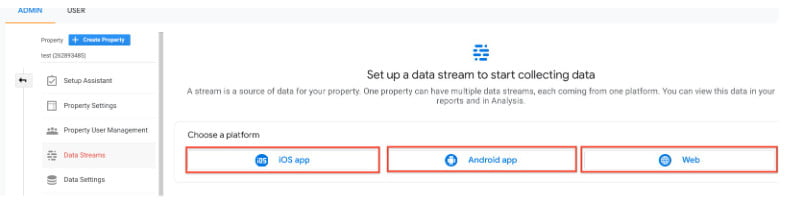
Nếu bạn vẫn tiếp tục từ “Create a property” phía trên, hãy nhấp chọn iOS app, Android app hoặc Web.
Nếu không, bạn cần vào Admin, nhìn vào cột Account để đảm bảo đúng tài khoản, sau đó nhìn vào cột Property để đảm bảo chọn đúng thuộc tính. Sau đó nhấp chọn Data Streams > Add Stream > iOS app, Android app hoặc Web.
2.2. Nếu bạn đã cài đặt Google Analytics và cần nâng cấp lên Google Analytics 4
Bước 1: Đăng nhập tài khoản Google Analytics.
Bước 2: Nhấp chọn Admin (biểu tượng bánh xe góc phía dưới bên trái màn hình).
Bước 3: Xác nhận tài khoản lựa chọn (nếu bạn chỉ có duy nhất một tài khoản Google Analytics, tài khoản này sẽ được tự động lựa chọn).
Bước 4: Ở cột Property, lựa chọn Universal Analytics property đang thu thập dữ liệu cho website của bạn, sau đó nhấp chọn GA4 Setup Assistant.
Bước 5: Nhấp chọn Get Started.
Bước 6: Nhấp chọn Enable data collection using your existing tags
Trong trường hợp website của bạn đã có hoặc đã được các trình tạo trang web/CMS hỗ trợ thẻ tag gtag.js, bạn sẽ có tùy chọn này.
Trong trường hợp website của bạn chưa được hỗ trợ thẻ gtag.js hoặc trang web của bạn được gắn thẻ analytics.js, bạn sẽ cần thêm tự gắn thẻ gtag.js rồi mới có thể nhấp chọn Enable data collection using your existing tags. Bạn có thể tham khảo hướng dẫn tại đây.
Bước 7: Sau đó nhấp chọn Create Property.
-
Tạo mới thuộc tính GA4.
-
Sao chép tên thuộc tính, URL trang web, múi giờ và cài đặt đơn vị tiền tệ từ thuộc tính Universal Analytics của bạn.
-
Kích hoạt đo lường nâng cao trong thuộc tính GA4 của bạn.
-
Tạo kết nối giữa các thuộc tính Universal Analytics và GA4 của bạn. Kết nối này giúp bạn có thể sử dụng Setup Assistant trong thuộc tính Google Analytics 4 để di chuyển các cấu hình từ thuộc tính Universal Analytics sang thuộc tính GA4.
-
Tạo thẻ trang web được kết nối giữa các thuộc tính Universal Analytics và GA4 của bạn.
Khi quá trình này hoàn tất, bạn sẽ thấy thông báo “Bạn đã kết nối thành công các thuộc tính của mình”. Ghi lại tên thuộc tính GA4 để bạn có thể tìm thấy nó sau này. Nếu tên thuộc tính Universal Analytics của bạn là “Example property (UA-nnnnnnn)”, thì tên thuộc tính GA4 của bạn sẽ là “Example property (xxxxxxx)”, không có tiền tố “UA-” và trong đó xxxxxxx là số thuộc tính mới.
3. Giao diện của Google Analytics 4
Sau khi cài đặt Google Analytics thành công, bạn sẽ có giao diện như hình ảnh dưới đây.
Giao diện của Google Analytics 4
Home
Homepage là nơi bạn có thể có cái nhìn nhanh nhất về lưu lượng truy cập tổng thể, tình hình chuyển đổi và doanh thu của website và ứng dụng của bạn. Báo cáo trang chủ của bạn sẽ nhanh chóng trả lời:
-
Người dùng mới đến từ đâu?
-
Các chiến dịch hoạt động hiệu quả nhất của bạn là gì?
-
Trang web nào nhận được nhiều lượt xem nhất?
Realtime
Báo cáo Realtime cho phép bạn theo dõi hoạt động trên ứng dụng hoặc trang web ngay tại thời gian thực. Việc sắp xếp các thẻ sẽ giúp bạn xem cách người dùng vào phễu chuyển đổi và cách họ tương tác với trang web và ứng dụng:
-
Số lượng người dùng trong 30 phút qua (mỗi phút)
-
Người dùng hiện tại của bạn ở quốc gia nào
-
Phân loại người dùng theo source, medium, or campaign: người dùng của bạn được thu hút bởi nguồn nào
-
Phân loại người dùng theo đối tượng: người dùng của bạn là ai
-
Phân loại người dùng theo tiêu đề trang hoặc tên hiển thị: nội dung thu hút họ là gì
-
Số lượng event được kích hoạt
-
Chuyển đổi: người dùng đã hoàn thành sự kiện chuyển đổi nào
Life Cycle Reporting
Báo cáo Life Cycle sẽ phản ánh hiệu quả thu hút, tương tác, chuyển đổi và giữ chân người dùng của website và ứng dụng. Bạn có thể phân tích cách người dùng vào phễu chuyển đổi và cách họ tương tác với website/app theo từng giai đoạn trong phễu.
Trong báo cáo Life Cycle, bạn sẽ có thêm các category nhỏ hơn, bao gồm báo cáo Acquisition, báo cáo Engagement, báo cáo Monetization, báo cáo Retention.
Acquisition
Báo cáo Acquisition cho bạn biết người dùng tiếp cận website hoặc ứng dụng của bạn như thế nào.
-
Báo cáo Overview sẽ cho biết xu hướng số lượng view của người dùng và người dùng mới theo thời gian, các thông tin khác như số người dùng mới theo từng user medium, số session theo từng session medium, số session theo từng session campaign và cả lifetime value của người dùng.
-
Báo cáo User Acquisition sẽ cho biết mức độ tương tác của người dùng, cụ thể như số lượng new user, engaged session, engagement rate, engaged sessions per user, average engagement time theo từng user medium và các parameter khác như user source, user campaign,…
-
Báo cáo Traffic Acquisition dựa trên mức độ tương tác của session.
Engagement
Báo cáo Engagement cho bạn biết người dùng làm gì trên website hoặc ứng dụng của bạn. Engagement được đo lường bằng khoảng thời gian trung bình mà trang web của bạn được mở và sử dụng trong trình duyệt, số lượng người dùng duy nhất đã cuộn ít nhất 90% trang web, số lượng event và số lượng chuyển đổi.
-
Báo cáo Overview sẽ cho bạn biết tổng quan về cách người dùng tương tác với trang web/ứng dụng của bạn, ví dụ thời gian tương tác trung bình, các event mà họ thực hiện,…
-
Báo cáo Events sẽ cho bạn biết cụ thể hơn về xu hướng thay đổi của số lượng của từng event theo thời gian, số lượng event được thực hiện theo tổng số người dùng và theo số người dùng mới,…
Monetization
Báo cáo Monetization là báo cáo tình hình doanh thu dành riêng cho các website/ứng dụng e-commerce.
-
Báo cáo Overview giúp bạn biết được thông tin tổng quan của doanh thu như xu hướng doanh thu theo thời gian, tổng số khách hàng, giá trị trung bình của mỗi đơn hàng trên một khách hàng, số lượt mua theo từng sản phẩm,…
-
Báo cáo Ecommerce purchases sẽ có những thông tin chi tiết hơn, cụ thể như số lượt xem, số lượt add-to-cart, tỷ lệ cart-to-view và số lượt mua hàng theo từng sản phẩm.
-
Báo cáo In-app purchases có những thông tin tương tự với các ứng dụng.
Retention
Báo cáo Retention cho bạn biết tần suất và thời gian mà người dùng tương tác với website hoặc ứng dụng sau lần truy cập đầu tiên của họ. Nói cách khác, báo cáo cho biết tình hình website và ứng dụng của bạn giữ chân người dùng theo thời gian.
Báo cáo Overview của Retention sẽ có các dữ liệu về số new user, returning user và xu hướng thay đổi theo thời gian, xu hướng user retention, xu hướng user engagement,…
Demographics
Báo cáo Demographics sẽ cho bạn biết các dữ liệu về nhân khẩu học của người dùng.
-
Báo cáo Overview sẽ có các dữ liệu tổng quát như số lượng user theo quốc gia, thành phố, giới tính, sở thích, độ tuổi, ngôn ngữ,…
-
Báo cáo Demographics Detail sẽ tập trung vào một phân khúc nhân khúc của người dùng cụ thể.
Tech
Báo cáo Tech sẽ bao gồm các dữ liệu về thiết bị, hệ điều hành, trình duyệt của người dùng.
Conversions
Báo cáo Conversions cho bạn biết hoạt động nào của người dùng đang đóng góp vào sự thành công của doanh nghiệp của bạn. Đối với một website e-commerce, chuyển đổi có thể là hành động check out, mua hàng,… Đối với một website lead generation, chuyển đổi có thể được coi là hành động điền form đăng ký.
Events
Báo cáo Events là nơi có toàn bộ dữ liệu về các event của người dùng, được tính theo số lượng event, % thay đổi, số người dùng thực hiện các event, % thay đổi,…
Ví dụ, một trang web e-commerce có thể có danh sách event gồm: add_payment_info, add_shipping_info, add_to_cart, begin_checkout, click, first_visit, remove_from_cart, purchase,…
Explorations
Đây là nơi giúp bạn theo dõi các chỉ số kinh doanh chính và khám phá dữ liệu chuyên sâu, từ đó trả lời các câu hỏi phức tạp về dữ liệu với một số kỹ thuật data visualization như Cohort exploration, Funnel exploration, Segment overlap, User exploration, Path exploration, User lifetime,…
-
Quay trở lại Analysis Hub.
-
Cột Variables: Đây là nơi bạn sẽ lựa chọn dữ liệu bạn muốn sử dụng trong quá trình phân tích, bao gồm các loại dữ liệu như khoảng thời gian, phân đoạn, trường dữ liệu, các metrics,…
-
Cột Tab Settings: Đây là nơi bạn sẽ lựa chọn các kỹ thuật phân tích, bổ sung trường dữ liệu, metrics và áp dụng phân đoạn.
-
Segments: Phân đoạn là những nhóm người dùng có một đặc điểm tương đồng cụ thể. Bạn có thể kéo thả các phân đoạn người dùng vào báo cáo để so sánh cách họ tương tác.
-
Dimensions: Trường dữ liệu là những thứ bạn muốn phân tích (event, active users, các giao dịch,…). Kéo thả các trường dữ liệu vào dòng hoặc cột trong khu vự Tab Setting.
-
Metrics: Metrics cung cấp số liệu cho phân tích của bạn. Bổ sung metrics vào phần Tab Setting của bạn.
-
Visualization: Bạn có thể chọn các kỹ thuật trực quan hóa báo cáo với các dạng biểu đồ như table, pie chart, line graph, bar chart,…
-
Values: Kéo thả metrics bạn muốn trình bày vào cột trong báo cáo. Các giá trị có thể được thể hiện dưới dạng chart, văn bản đơn giản hoặc heat map.
-
Tabs: Tabs là khu vực thể hiện trực quan hóa dữ liệu của bạn. Một bản phân tích dữ liệu có thể có tối đa 10 tabs.
Tạm kết
Hiện tại GA4 vẫn chưa thực sự ổn định và có đầy đủ tính năng cuối cùng. Dù vậy, cả kể muốn hay không, hãy cài đặt song song Google Analytics 4 và Google Analytics 3 ngay từ hôm nay để làm quen và trải nghiệm với giao diện mới, đồng thời sao chép dữ liệu của Google Analytics 3 để bổ sung dữ liệu lịch sử trước khi Google thông báo ngừng Google Analytics.
Nếu bạn mong muốn tìm hiểu cách phân tích số liệu từ Google Analytics để tìm ra insight từ hành vi người dùng, tham khảo ngay khóa học Data Analysis tại mục Thư viện khóa học nhé!